WPS表格怎么自动让相同的数据呈高亮状态
来源:网络收集 点击: 时间:2024-03-03【导读】:
在我们使用WPS表格软件统计数据时,如果一个工作表中有较多的数据,而其中又有一些不同位置的单元格中的数据是相同的,如果因为工作需要,想找到这些相同的数据,我们不必自己逐个去对比,可以参考本文的方法,让WPS表格自动高亮表格中相同的数据。工具/原料more电脑WPS表格 2016方法/步骤1/7分步阅读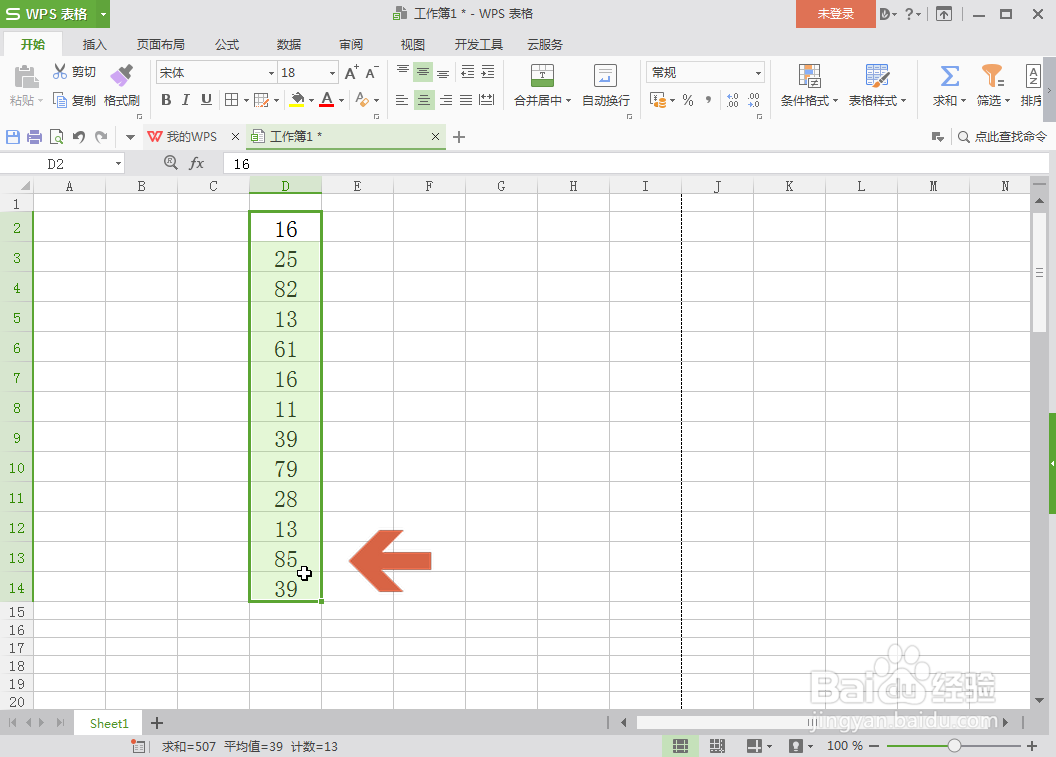 2/7
2/7 3/7
3/7 4/7
4/7 5/7
5/7 6/7
6/7 7/7
7/7 WPS表格相同数据查找颜色
WPS表格相同数据查找颜色
先选择要高亮相同数据的单元格范围。
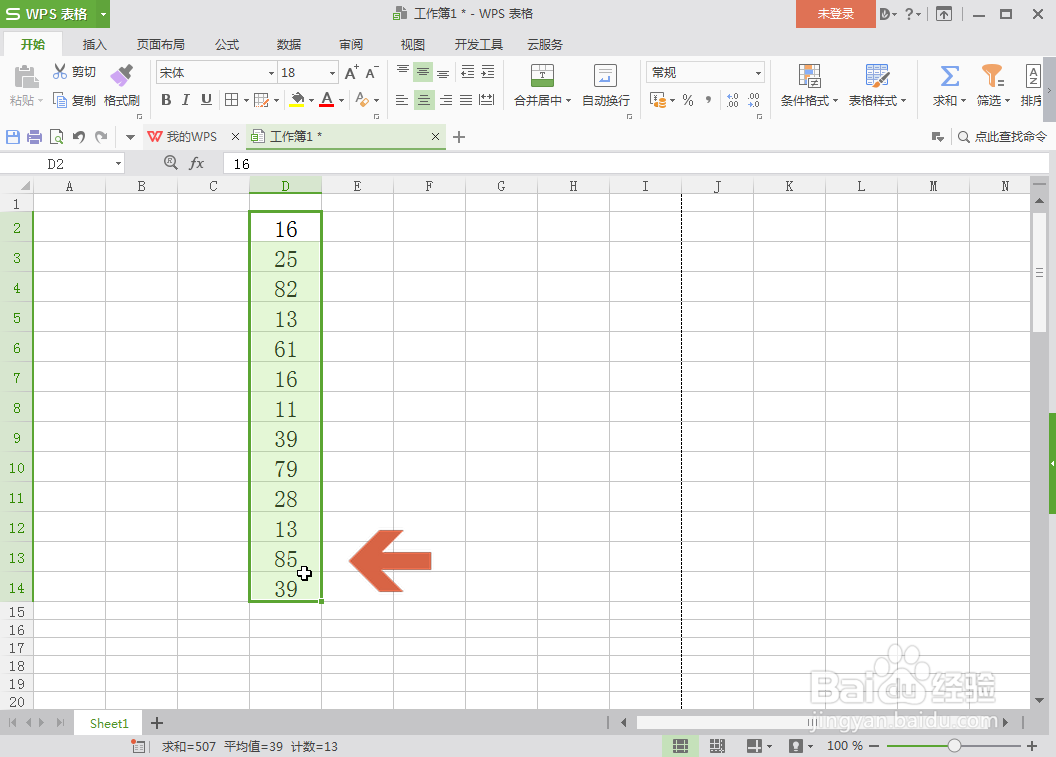 2/7
2/7点击WPS表格的【数据】选项卡。
 3/7
3/7点击数据选项卡中的【高亮重复项】按钮。
 4/7
4/7在弹出的列表中点击【设置高亮重复项】选项。
 5/7
5/7弹出对话框后,点击其中的确定按钮。
 6/7
6/7这样,选中范围中的重复项就变成高亮状态了。
 7/7
7/7如果之后想清除重复项的高亮状态,可点击【高亮重复项】按钮中的【清除高亮重复项】选项。
 WPS表格相同数据查找颜色
WPS表格相同数据查找颜色 版权声明:
1、本文系转载,版权归原作者所有,旨在传递信息,不代表看本站的观点和立场。
2、本站仅提供信息发布平台,不承担相关法律责任。
3、若侵犯您的版权或隐私,请联系本站管理员删除。
4、文章链接:http://www.1haoku.cn/art_234768.html
 订阅
订阅